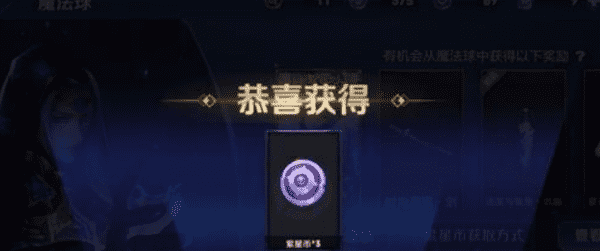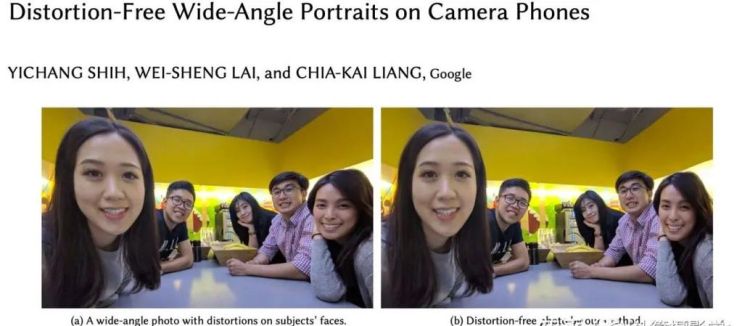ps如何让照片通透,ps怎么把珠宝修的闪耀
发布:小编
本文目录
ps怎么把珠宝修的闪耀
前期光位(无标准答案,可搜,注意曝光精确,就是好好测)+后期反差(这里看偏高,也无标准,可以用高光保护的方法调:ctrl+alt+3>反选>调曲线或色阶)

ps怎么修皮肤毛孔质感
在平时的生活当中,爱拍照的我们往往都会帮自己拍很多的照片。但是,当看见照片中的自己或者朋友时候,皮肤上的毛孔看起来都很粗糙,一点也不美观。不过现在可以跟着小编的步骤去把照片中的你或者朋友的皮肤弄得通透起来喔!【步骤详细,适合新手学习】
步骤/方法把图片拉进PS中,按Ctrl + L 【复制一个图层】。(在图片中可以看见很明显的皮肤毛孔喔,没事情,很快就可以把它们去掉。)
进入通道处,鼠标左键单击绿色通道一下。再对绿色通道单击一下鼠标右键,点击复制图层。
点击上面的菜单栏的滤镜——其他——高反差保留。【具体设置参数自调】
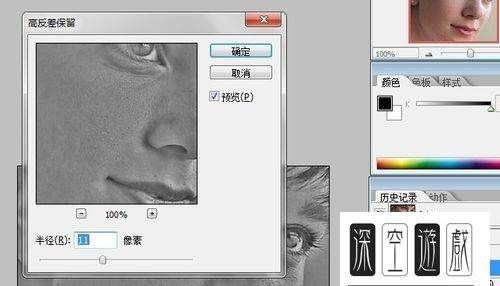
点击上面的菜单栏的图像——计算。混合处选择 强光 。
重复两次步骤4。【更好的选出皮肤上面的粗糙部分,在下图可以看出】,按住 Ctrl 键,鼠标左键单击一下Alpha 3 通道。【载入该通道的选区】
按Shift + Ctrl + I 【反向选择选区】,这样就把皮肤粗糙部分选出来了。
在通道处,前四个通道的眼睛打开,其他的眼睛都去掉。
回到图层处,点击下面的黑白圆形【创建新的填充或调整图层】,选择曲线。【详细参数自调】
对比一下。是不是差很多呢?
小编随意录步骤中的参数自己一定要看着自己的图片去作详细调整,如果直接按照本经验中的参数可能会调得不是怎么好看的。
平时自己的皮肤要保养好喔!或许化妆和使用PS能掩盖掉,但是始终都是要自己 Hold 住才是最好的。
如何让照片变得通透
有时候照片因为拍摄的时候光照不好或者天气雾气等其他各种原因,会显得照片比较灰,也就是显得不那么“通透”了,这个时候我们可以通过PS后期的调整来修改一下照片。
下面我们来调整这张照片。打开PS-【文件】-【打开为】-模式选择为【Camera Raw】-选中你要修改的照片,点击【打开】
首先,我们线调整一下图片的色温。让图片偏蓝一些,一般调整图片从色温、对比度、饱和度、锐化这几个大方向来调整。
调整一下色相、饱和度的参数。让蓝色更蓝,绿色更绿。数值往右边更明亮、更艳丽。细节参数可以自己调整
稍微调整一下曲线。调整完成后点击【打开图像】
添加一个调整图层【可选颜色】,(找不到调整窗口的,可以在菜单栏中【窗口】-【调整】打开面板),调整一些黄色的参数。根据三原色原理,红加绿等于黄色,要让黄色变绿。减黄、减红就可以让黄色的部分变绿。
调整完成后,对比一下。是不是比原来图片的通透了,数值根据自己需求设置。

拍出来的红酒杯不够通透怎么办
在photoshop中打开图片,为酒杯补一下光。新建一个图层,设置前景色为白色,选择画笔工具,选择“柔边圆压力大小”笔尖,在合适的位置涂抹白色,然后操作:滤镜——模糊——高斯模糊(设置合适的数值)——确定。

以上就是关于ps如何让照片通透,ps怎么把珠宝修的闪耀的全部内容,以及ps如何让照片通透的相关内容,希望能够帮到您。
版权声明:本文来自用户投稿,不代表【推酷网】立场,本平台所发表的文章、图片属于原权利人所有,因客观原因,或会存在不当使用的情况,非恶意侵犯原权利人相关权益,敬请相关权利人谅解并与我们联系(邮箱:350149276@qq.com)我们将及时处理,共同维护良好的网络创作环境。
大家都在看
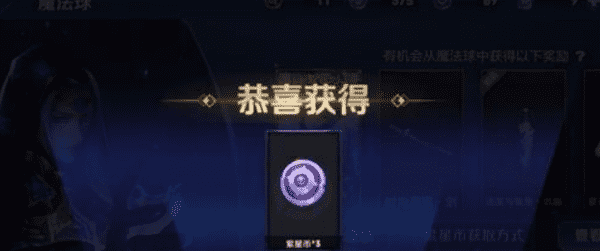
90紫星币要多少人民币,王者荣耀紫星币300个要多少钱一个
综合百科90紫星币要多少人民币紫星币是用来兑换星元皮肤的货币,玩家可以通过活动或者许愿屋的方式得到,那么大家知道90紫星币要多少人民币吗?今天就来告诉大家吧。90紫星币要多少人民币根据玩家们的抽取比例来看,一般想要获得90紫星币要花费200R以上的人命币,所以也不是一笔小数目,想要兑换星

如何查看电脑显卡性能,怎样查看电脑的配置信息
综合百科如何查看电脑显卡性能以Win7系统为例,查看电脑显卡性能的方法如下:1、右键点“我的电脑”,左键点“属性”、“硬件”、“设备管理器”。2、先在“设备管理器”中点“显示”旁的加号,将其展开,显示的就是具体的显卡型号。Windows7是微软公司推出的电脑操作系统,供个人、家庭及商业使

防窥膜怎么能用屏下指纹,手机贴膜后指纹识别不了怎么办
综合百科本文目录1.手机贴膜后指纹识别不了怎么办2.为什么我的手机贴防窥膜指纹识别不了呢3.vivo防窥膜怎么才能用指纹开机4.防窥屏水凝膜多久才可以指纹识别了手机贴膜后指纹识别不了怎么办如果防窥膜指纹识别不了,可以尝试以下方法解决:1. 检查手指和屏幕是否干净,确保没有汗液、污垢等会影

crv电瓶没电了怎么办
综合百科crv电瓶没电了怎么办crv电瓶没电了可以用电瓶搭火线,找其他车搭下电瓶(电瓶正负极对接);也可以把你的车打火发动起来;只要能发动,就能自动充电了。如果彻底没电了,电脑在启动会初始化,很多东西要重新设置。crv电瓶没电了釆用便携式充电器充电,将充电器与电瓶正负端连接好后,设置充电

泰拉瑞亚钨金套装有什么效果,泰拉瑞亚精金套装效果什么意思
综合百科泰拉瑞亚钨金套装有什么效果钨金套装(钨盔甲)钨金套装有着和银盔甲几乎相同的属性,制造它总共需要75个钨锭,在铁砧或铅砧处合成获得。整套装包括钨头盔,钨链甲和钨护胫。一整套套装提供12点基础防御力以及额外的3点防御力,总共15防御力,比银铠甲多2点。 泰拉瑞亚精金套装效果什么意思
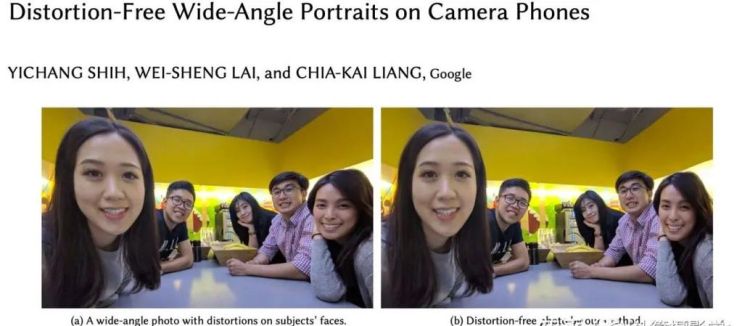
照片畸变如何修复,照片边缘畸变怎么修复
综合百科本文目录1.照片边缘畸变怎么修复2.广角照片变形怎么修3.如何修复手机相册里的照片4.手机拍照畸变怎么办照片边缘畸变怎么修复照片畸变修复可以使用Lightroom:1.安装Lightroom。lightroom可以直接在百度上进行搜索下载,现在的最新的版本是LR5。2.导入需要修

美的电饭锅盖子胶圈怎么装,美的电饭锅胶圈怎么装上去
综合百科美的电饭锅盖子胶圈怎么装美的电饭锅胶圈一般拉下来都是可以在弄回去的,就是要沿着边一点点弄,然后再拿个细点的东西捅一捅,尽量让它的边缘没有空气缝隙之类的,不过退一万步讲,电饭煲的胶圈就算安后有那么点缝隙,不像高压锅,没那么严重的。电饭锅是一种能够进行蒸、煮、炖、煨、焖等多种加工的现

单反镜头8-55是什么意思,单反镜头的8―55什么意思 还有哪些标识 都是一样的
综合百科本文目录1.单反镜头的8―55什么意思 还有哪些标识 都是一样的2.镜头85f1.8是什么意思3.单反相机镜头上的a和m是什么意思4.单反镜头18-135是什么意思单反镜头的8―55什么意思 还有哪些标识 都是一样的单反镜头上的18-55是指,这是一个可变焦距镜头,也就是常说的变

人眼分辨率是多少,人眼是多少分辨率的
综合百科人眼分辨率是多少人的眼睛大概有400百万的像素,根据研究表明人眼是由500万个神经细胞所组成的,其中大概有100万个细胞是无法识别色彩的,所以人眼的成像能力在400万像素左右,由于像素并不是一个足够可观的数字,所以不能百分百得出人眼像素的数值。若是硬性比较人眼大约等于一台50毫米

air3怎么五五分屏
综合百科air3怎么五五分屏以ipad 为例,air3五五分屏和悬浮窗操作一样,在设置界面找到并点击【多任务与程序坞】开启【允许多个应用】,即可开启分屏功能。出来悬浮窗之后按住最上面的小横杠向下拉动至一半就会看到55分屏了。但是有的app不支持分屏,从程序坞拖出来就只能是浮窗状态如果出来

termont是什么车,have dⅰnner是什么意思
综合百科本文目录1.have dⅰnner是什么意思2.大众TERMONT是什么车3.住宿业是生活服务业吗4.联通的定制机能用移动的卡吗have dⅰnner是什么意思Haveyau是一种美食的中文名称,它由火鸡肉经过调味、晾干、切片等工序制作而成,口感鲜美,富含蛋白质和营养物质,是人们

闪光灯通用的
综合百科闪光灯通用的吗?单反相机的闪光灯不能通用但外置闪光灯可以通用。同一牌子不同型号的单反道相机闪光灯也不通用。外置闪光灯可以通用,都是热靴灯,只是不能用TTL,只能当手动灯用。离机闪光可以带来更自然的光线效果。1、阴影处。打开闪光灯,使用“E-TTL”全自动测光模式,就可以明显地将阴